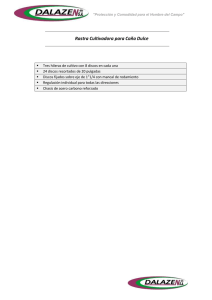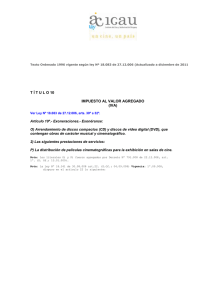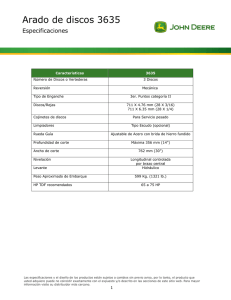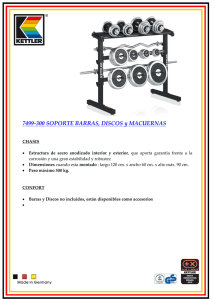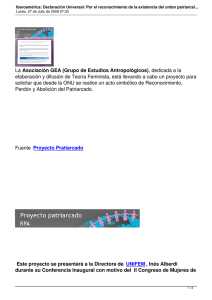Guia inicio rapido - Mnemmix IT Solutions
Anuncio
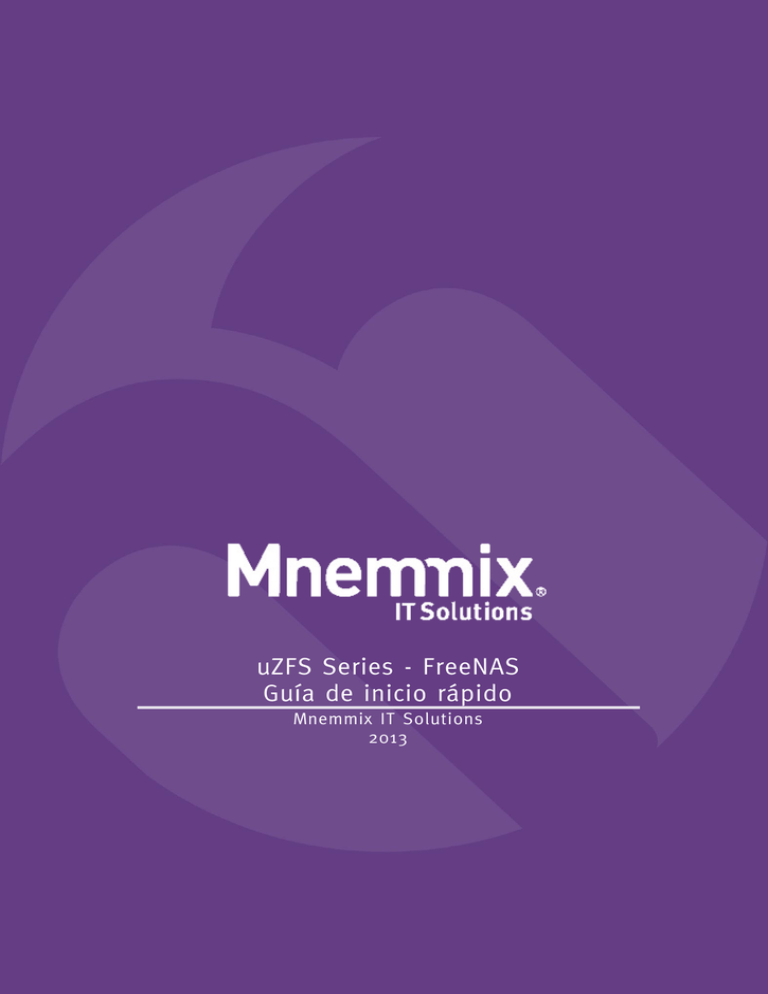
uZFS Series - FreeNAS Guía de inicio rápido Mnemmix IT Solutions 2013 uZFS Series - FreeNAS Guía de inicio rápido Contenido Acceso al sistema ........................................................................................................... 3 Consola web ..................................................................................................................... 3 Creación de volúmenes .................................................................................................. 3 Planificando los volúmenes.............................................................................................. 3 Detección de discos sencillos ........................................................................................... 4 Generando discos multipath ............................................................................................ 4 Añadir volumen ................................................................................................................ 6 Crear un Dataset dentro del volumen ............................................................................. 7 Establecer permisos de acceso ........................................................................................ 8 Compartir volúmenes ...................................................................................................... 9 Compartir por CIFS (Windows) ........................................................................................ 9 Exportar por NFS (Linux) ................................................................................................ 10 Actualizar firmware ........................................................................................................ 12 Descarga ......................................................................................................................... 12 Actualización .................................................................................................................. 12 Fase 1: almacenamiento temporal ........................................................................... 12 Fase 2: Carga de archivos ......................................................................................... 13 uZFS Series - FreeNAS Guía de inicio rápido Acceso al sistema Consola web Para acceder al sistema mediante la consola web, se deberá introducir en el navegador de un equipo conectado a la misma red la dirección IP del sistema de almacenamiento. Por defecto esta es http://192.168.1.200. Si la conexión se realiza correctamente aparecerá entonces la ventana de login donde se debe insertar el nombre de usuario y contraseña. Los valores por defecto son: Usuario: admin Contraseña: Mnemmix2008 Creación de volúmenes Planificando los volúmenes A la hora de crear la estructura de almacenamiento hay que tener en cuenta las siguientes consideraciones: Página 3 Un volumen ZFS no puede ser exportado más de una vez por NFS. Para realizar esta tarea hay dos opciones: o Crear un recurso NFS que pueda ser montado en cualquiera de sus directorios. o Crear varios Datasets independientes dentro del propio volumen ZFS (ver el apartado Crear un Dataset dentro del volumen). No se recomienda compartir un mismo recurso por NFS y SMB simultáneamente Si el sistema dispone de dos controladoras es necesario crear los discos multipath antes de crear los volúmenes ZFS. Ver apartado “generando discos multipath”. uZFS Series - FreeNAS El sistema permite la provisión dinámica de espacio. Esto quiere decir que se pueden definir Datasets de mayor capacidad que la disponible e ir ampliando el almacenamiento físico según se vayan llenando. Detección de discos sencillos Si hemos introducido discos en caliente, es necesario hacer que la controladora los detecte. Esta tarea tiene que ser realizada mediante la consola de texto (Shell), a la que se puede acceder en el menú lateral. Una vez en ella hay que lanzar el comando camcontrol rescan all [root@gea ~]# camcontrol rescan all Re-scan of bus 0 was successful Re-scan of bus 1 was successful Re-scan of bus 2 was successful Re-scan of bus 3 was successful Re-scan of bus 4 was successful Re-scan of bus 5 was successful Re-scan of bus 6 was successful El comando camcontrol devlist mostrará todos los discos detectados en el sistema. [root@gea ~]# camcontrol devlist <LSILOGIC SASX28 A.1 7015> <TOSHIBA MK2001TRKB 0105> <TOSHIBA MK2001TRKB 0105> <TOSHIBA MK2001TRKB 0105> <TOSHIBA MK2001TRKB 0105> <TOSHIBA MK2001TRKB 0105> at at at at at at scbus0 scbus0 scbus0 scbus0 scbus0 scbus0 target target target target target target 4 lun 0 (pass0,ses0) 10 lun 0 (pass1,da0) 11 lun 0 (pass2,da1) 12 lun 0 (pass3,da2) 13 lun 0 (pass4,da3) 21 lun 0 (da12,pass14) Generando discos multipath Primero listamos desde la consola (Shell) los discos disponibles uno por uno para ver sus números de serie mediante el comando camcontrol inquiry: [root@gea] ~# 32O0A05JFM13 [root@gea] ~# 32N0A09KFM13 [root@gea] ~# 32O0A04JFM13 [root@gea] ~# 32O0A04XFM13 [root@gea] ~# 32N0A09KFM13 [root@gea] ~# 32O0A04XFM13 [root@gea] ~# 32O0A04JFM13 [root@gea] ~# 32O0A05JFM13 camcontrol inquiry da9 -S camcontrol inquiry da10 -S camcontrol inquiry da11 -S camcontrol inquiry da12 -S camcontrol inquiry da13 -S camcontrol inquiry da14 -S camcontrol inquiry da15 -S camcontrol inquiry da16 -S Cada “da” responde a un número de serie de disco. Cuando está configurado con dos controladoras hay 2 “da” que responden con el mismo número de serie. Estos hay que agruparlos en volúmenes multipath con el siguiente comando: gmultipath label -v [nombre de disco multipath] /dev/da0 /dev/da6 Página 4 uZFS Series - FreeNAS Este comando hay que repetirlo tantas veces como discos físicos haya configurados en multipath, asignando un nombre diferente a cada grupo de discos multipath. [root@gea] Done. [root@gea] Done. [root@gea] Done. [root@gea] Done. [root@gea] ~# gmultipath label -v disk01 /dev/da9 /dev/da16 ~# gmultipath label -v disk02 /dev/da10 /dev/da13 ~# gmultipath label -v disk03 /dev/da11 /dev/da15 ~# gmultipath label -v disk04 /dev/da12 /dev/da14 ~# gmultipath status Name Status Components multipath/disk1 OPTIMAL da0 (ACTIVE) da4 (PASSIVE) multipath/disk3 OPTIMAL da1 (ACTIVE) da5 (PASSIVE) multipath/disk4 OPTIMAL da2 (ACTIVE) da6 (PASSIVE) multipath/disk2 OPTIMAL da3 (ACTIVE) da7 (PASSIVE) multipath/disk01 OPTIMAL da9 (ACTIVE) da16 (PASSIVE) multipath/disk02 OPTIMAL da10 (ACTIVE) da13 (PASSIVE) multipath/disk03 OPTIMAL da11 (ACTIVE) da15 (PASSIVE) multipath/disk04 OPTIMAL da12 (ACTIVE) da14 (PASSIVE) [root@gea] ~# El resultado es un listado de volúmenes multipath que se puede comprobar en las opciones Storage => View Multipaths del interfaz web. Ahora, al crear un nuevo volumen aparecen los nuevos discos multipath como disponibles para ser asignados al mismo. Página 5 uZFS Series - FreeNAS Añadir volumen Para añadir un volumen utilizaremos la opción Storage -> Volume Manager. Aquí aparecen los discos disponibles para la creación de un volumen del cual deberemos seleccionar los siguientes parámetros: Volume name: Nombre que asignaremos al volumen. Es importante usar un nombre que sea ‘manejable’ ya que posteriormente será necesario para poder acceder a los recursos NFS compartidos, por ejemplo. Volume to extend: Seleccionaremos un volumen existente si lo que se desea es ampliar dicho volumen. SI no, no es necesario seleccionar nada. Member disks: Mediante una selección múltiple elegiremos los discos que queremos que formen parte del volumen. Filesystem type: Tipo de filesystem que se creará. UFS si es un volumen simple o un volumen creado desde una controladora RAID. ZFS en el caso de querer hacer un raid por software. Force 4096 bytes sector size: Group type: Tipo de volumen que se realizará con los discos: Página 6 uZFS Series - FreeNAS Mirror: dos discos replicados uno en otro. Stripe: Varios discos unidos entre si pero sin redundancia. Raid Z1/Z2/Z3: Raid con 1, 2 ó 3 discos de paridad respectivamente. ZFS Extra: En este apartado se selecciona si alguno de los discos que no integrarán el volumen realizará alguna función extra para dicho volumen: Spare: Disco de repuesto en caliente (debe de ser al menos del mismo tamaño que los que forman el volumen. Log / Caché: Discos que acogerán las funciones de Log o caché para acelerar el funcionamiento del volumen. Generalmente se usan discos mucho más rápidos que los del volumen, SSD por ejemplo. Crear un Dataset dentro del volumen Una vez que disponemos de un Volumen, podemos subdividirlo para facilitar su gestión. Para ello crearemos Datasets dentro del mismo. Dentro de las opciones del volumen que se pueden ver si se pulsa el botón Storage -> Active Volumes , seleccionaremos la opción Create ZFS Dataset , cuyo icono se puede apreciar en la imagen. Página 7 uZFS Series - FreeNAS Una vez hecho esto se nos solicitará los parámetros de creación del Dataset. Dataset Name: Nombre del Dataset Quota for this Dataset: Este es el límite que tendrá el Dataset y que no podrá superar. Si no se especifica ningún valor, el Dataset podrá crecer mientras haya espacio disponible en el volumen. Reserved space for this Dataset: Indica la cantidad de espacio que se reservará en el volumen para este Dataset. Este espacio reservado no podrá ser usado por otros Datasets. Establecer permisos de acceso Una vez creado el Volumen o Dataset hay que administrar los permisos de acceso al mismo. Mode: Define quien podrá leer/escribir y ejecutar ficheros desde este recurso. Las opciones son Usuario, Grupo y Otros siguiendo la codificación Unix. Type of ACL: Si se va a usar en entornos Windows es conveniente definir los permisos. Set permissions recursively: Indica si los cambios realizados descendentemente a través de la estructura del recuso modificado. Página 8 uZFS Series - FreeNAS se propagarán Compartir volúmenes Compartir por CIFS (Windows) Desde la pestaña Sharing/Shares -> Windows (CIFS) se acede al listado de recursos exportados por CIFS. Para añadir uno nuevo se pulsa en el botón Add Windows (CIFS) Share . Página 9 uZFS Series - FreeNAS Los datos imprescindibles a rellenar son: Name: Nombre del recurso compartido, tal y como lo verán los clientes. Comment: Comentario opcional para identificar, más fácilmente el recurso. Path: Ruta interna al recurso exportado. Export Read Only: Sólo se permitirá el acceso para la lectura del recurso. Browseable to Network Clients: Define si el recurso será o no visible desde los clientes. Allow Guest Access: Permite acceso sin validación de usuario. Una vez relleno el formulario se procederá ala creación del recurso mediante la pulsación del botón OK . Exportar por NFS (Linux) Desde la pestaña Sharing/Shares -> UNIX (NFS) se acede al listado de recursos exportados por NFS. Para añadir uno nuevo se pulsa en el botón Add UNIX (NFS) Share . Página 10 uZFS Series - FreeNAS Los datos imprescindibles a rellenar son: Comment: Comentario opcional para identificar, más fácilmente el recurso. Path: Ruta interna al recurso exportado. Es la misma que se usará en la máquina cliente para montar dicho recurso. Authorized network or IP addresses: Lista de direcciones IP o redes autorizadas a usar el recurso. Este estará accesible a todo el rango de IP si se deja en blanco. All Directories: Al marcar esta casilla se permite que se pueda montar en el cliente cualquiera de los directorios que se encuentran dentro del recurso exportado. En caso de no marcarlo sólo se podrá montar el directorio de principal del recurso. Read Only: Sólo se permitirá el acceso para la lectura del recurso. Página 11 uZFS Series - FreeNAS Actualizar firmware Descarga Para descargar el nuevo firmware del dispositivo FreeNAS hay que buscar la versión correspondiente desde su página web: www.freenas.org Hay que descargar dos archivos: El archivo de upgrade tiene extensión .txz: FreeNAS-8.3.1-RELEASEx64.GUI_Upgrade.txz El que tiene extensión “.txz.sh256.txt”: FreeNAS-8.3.1-RELEASE- x64.GUI_Upgrade.txz.sh256.txt Actualización Para actualizar el firmware es necesario acceder desde el interfaz web. Dentro de esté hay que seleccionar el menú Settings y después el submenú Advanced . En la parte inferior aparecerá un botón denominado Firmware Update , que deberemos pulsar para comenzar el proceso. Este proceso se realiza en dos fases: Fase 1: almacenamiento temporal Se selecciona la ubicación donde se almacenará el archivo de firmware temporalmente. Página 12 uZFS Series - FreeNAS Fase 2: Carga de archivos Pulsando en Seleccionar archivo buscaremos en nuestro equipo el archivo de actualización que habremos descargado previamente. En la casilla SHA256 … hay que pegar el contenido del fichero .txt que también hemos descargado anteriormente. Por último, pulsamos el botón Apply Update para comenzar el proceso. Este puede durar varios minutos y finalizará con el reinicio del servidor. Página 13 uZFS Series - FreeNAS